解決方法
本節介紹如何在影像中插入日期。
NOTE
- 相機中設定的日期和時間會記錄在拍攝的影像檔案中 (作為 Exif 資訊)。
- 即使未使用「日期標記」功能拍攝影像,也可以使用 Exif 資訊和以下任一方法在影像中插入及打印拍攝日期。
- 使用直駁打印機 (PictBridge) 打印。
- 使用隨附的軟件 (ZoomBrowser EX 或 ImageBrowser 等) 打印。
- 使用 DPOF 打印設定以交於相片沖印店打印。
IMPORTANT
- 一旦 [日期標記] 被記錄則無法從影像資料中刪除,因為該資料已作為影像寫入。
- 以下示例已假定 [拍攝模式] 設定為 [程式] (
 )。
)。
- 當打印使用 [日期標記] 功能拍攝的影像時,請注意不要將相機或打印機設定為打印拍攝日期,以防止日期打印兩次。
- 相機上按鈕/開關的實際位置因相機型號而異,故本頁顯示的說明可能與您的相機有所差異。
可以使用「日期標記」功能的拍攝模式
2. 按 <

> 按鈕。

按<方向按鈕> 選擇 [拍攝] (

) 設定頁。

按<方向按鈕>設定 [日期標記] 為 [日期]或[日期與時間]。
完成這些設定後,按 <

> 按鈕。
4. 如果您設定 [日期標記],液晶螢幕上會出現 [日期]。
如果 [日期] 沒有出現,按 <

> 按鈕多次,切換螢幕顯示。
5. 使用此設定拍攝時,日期會如下圖,顯示於影像中。

[日期]

[日期與時間]
NOTE
- 無法變更日期、日期的字體及顏色,以及日期的顯示位置。此外,無法刪除 [日期標記] 記錄的日期和時間。
可以在以下拍攝模式中使用「日期標記」功能。
 ... 可以使用「日期標記」功能。
... 可以使用「日期標記」功能。 ... 相機不具有此種拍攝模式。
... 相機不具有此種拍攝模式。
| 型號 | 拍攝模式 |
|---|
 , ,  , ,  |  , ,  , ,  , ,  , ,  , ,  , ,  , ,  |  |  , ,  |  |  , ,  |  |  , ,  |
|---|
| IXUS 115 HS |  |  |  |  |  |  |  |  |
| IXUS 220 HS |  |  |  |  |  |  |  |  |
| PowerShot A800 |  |  |  |  |  |  |  |  |
| PowerShot A1200 |  |  |  |  |  |  |  |  |
| PowerShot A2200 |  |  |  |  |  |  |  |  |
PowerShot A3200 IS
PowerShot A3300 IS |  |  |  |  |  |  |  |  |
PowerShot SX220 HS
PowerShot SX230 HS |  |  |  |  |  |  |  |  |
 )。
)。 > 按鈕。
> 按鈕。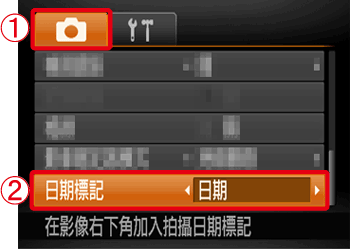
 按<方向按鈕> 選擇 [拍攝] (
按<方向按鈕> 選擇 [拍攝] ( ) 設定頁。
) 設定頁。 按<方向按鈕>設定 [日期標記] 為 [日期]或[日期與時間]。
按<方向按鈕>設定 [日期標記] 為 [日期]或[日期與時間]。 > 按鈕。
> 按鈕。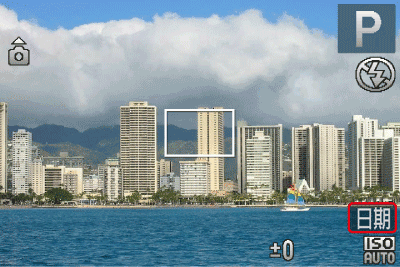
 > 按鈕多次,切換螢幕顯示。
> 按鈕多次,切換螢幕顯示。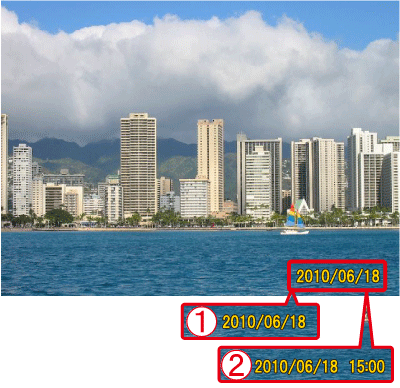
 ... 可以使用「日期標記」功能。
... 可以使用「日期標記」功能。 ... 相機不具有此種拍攝模式。
... 相機不具有此種拍攝模式。 ,
,  ,
, 
 ,
,  ,
,  ,
,  ,
,  ,
,  ,
,  ,
, 

 ,
, 

 ,
, 

 ,
, 























































